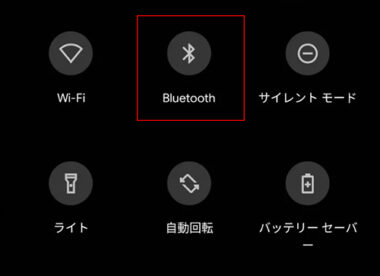
AndroidのスマホやタブレットでBluetoothデバイス(イヤホン、キーボード、スピーカーなど)を使用していると突然接続が切れる問題が起きることがあります。
この問題は、Androidデバイスを使用している際にランダムに発生する場合が多いですが、スリープ時にBluetoothが勝手にオフになって切断される場合もあります。
本記事では、AndroidのBluetooth接続が勝手に切れる/切断される時の対処法について詳しく紹介します。
この記事の内容
対処1: Bluetoothデバイスを再接続する
Bluetoothの接続に一時的な通信エラーが起きたことが原因で、接続が切断されたケースが考えられます。
一時的な接続の問題であればBluetoothデバイスを再接続するだけで解決します。Bluetoothデバイスを再接続するには、以下の手順で操作してください。
- 画面の上端から下方向に向かってスワイプしてクイック設定を開きます。
- 1回のスワイプでクイック設定が開かない場合は、もう一度同じ操作を行ってください。
- 「Bluetooth」のアイコンをタップして「オフ」に切り替えます。
- 数秒待ってから「Bluetooth」のアイコンを再度タップして「オン」に戻します。
以上の手順で、Bluetoothデバイスを再接続することができます。再接続ができたら、その後Bluetoothの接続が切れなくなったか確認してください。
Bluetoothデバイスを再接続しても問題が解決しない場合は、次の対処に進んでください。
対処2: AndroidとBluetoothデバイスを再起動する
AndroidデバイスもしくはBluetoothデバイスに問題が起きていることが原因で、Bluetoothの接続が切れてしまうケースが考えられます。
そのため、AndroidデバイスとBluetoothデバイスを一度再起動して、問題が解決しないか確認してください。デバイスを再起動するには、以下の手順で操作します。
- Androidデバイスの場合:
- Androidデバイスの「電源ボタン」を長押しします。
- 「再起動」をタップします。
- Bluetoothデバイスの場合:
- Bluetoothデバイスの「電源ボタン」を長押しして電源を切ります。
- 電源が切れたら、「電源ボタン」を再度長押しして電源を入れます。
- Bluetoothデバイスによっては電源ボタンがない場合があります。デバイスを再起動できない場合は、Androidデバイスの再起動のみ行ってください。
AndroidデバイスとBluetoothデバイスの両方を再起動できたら、接続が切れなくなったか確認してください。
対処3: 電池の最適化の例外設定を追加する
Bluetooth関連のアプリが電池の最適化の対象となっていることが原因で、Bluetoothが突然切れたり、スリープ時に切れるケースがあります。
そのため、電池の最適化の設定で、Bluetooth関連のアプリを対象外とすることで問題が解決する可能性があります。
電池の最適化の例外設定にBluetooth関連のアプリを追加するには、以下の手順で操作します。
- 「設定」アプリを開きます。
- 「アプリと通知」をタップします。
- 全てのアプリを表示して、「Bluetooth関連のアプリ」をタップします。
- Bluetooth関連のアプリは、Bluetooth、Bluetooth共有、Bluetooth MIDI サービスなどです。
- Bluetoothデバイスのアプリが存在する場合は、そのアプリの設定も変更してください。
- 複数の関連アプリがある場合は、全ての関連アプリの設定を変更してください。
- 「バッテリー」をタップします。
- または、「特別なアプリへのアクセス」→「バッテリーの最適化」の順にタップします。
- 「最適化しない(または無制限)」を選択します。
GalaxyなどのSamsungのデバイスを使用している場合は、デバイスケアからBluetoothの関連アプリをスリープ状態にしない設定に変更する必要があります。Samsungのデバイスで設定を変更するには、以下の手順で操作してください。
- 「設定」アプリを開きます。
- 「デバイスケア」をタップします。
- 「バッテリー」をタップします。
- 「アプリのバッテリー使用量を管理」をタップします。
- 「スリープ中のアプリ」をタップします。
- アプリ一覧に「Bluetooth関連のアプリ」がある場合は、タップして「スリープ状態に設定しないアプリ」に変更します。
電池の最適化の例外設定にBluetooth関連のアプリを追加できたら、その後Bluetoothデバイスが切断されなくなったか確認してください。
対処4: Bluetoothデバイスの距離を近づける
BluetoothデバイスとAndroidデバイスの距離が離れすぎていることが原因で、Bluetoothの接続が切れるケースが考えられます。
ほとんどのBluetoothデバイスは、ペアリングしたデバイスから9メートル以内でないと接続が不安定になります。
そのため、BluetoothデバイスとAndroidデバイスの距離が十分近いか確認してください。距離が離れすぎている場合は、デバイスを近づけて問題が解決するか確認してください。
対処5: Bluetoothのスキャンをオフにする
Androidに実装されているBluetoothのスキャン機能が原因で、Bluetoothの接続が切れるケースが考えられます。
そのため、Bluetoothのスキャンの設定を確認して、有効になっている場合は無効に切り替えてみてください。Bluetoothのスキャンをオフにするには、以下の手順で操作します。
- 「設定」アプリを開きます。
- 「位置情報」をタップします。
- 「詳細設定(または位置情報サービス)」をタップします。
- 「Wi-FiのスキャンとBluetoothのスキャン」をタップします。
- 「Bluetoothのスキャン」のスイッチを「オフ」に切り替えます。
Bluetoothのスキャンをオフにできたら、Bluetoothデバイスの接続が切れなくなったか確認してください。
対処6: Bluetoothデバイスを充電する
Bluetoothデバイスのバッテリーが不足していることが原因で、接続が不安定になり切断されるケースがあります。
そのため、Bluetoothデバイスのバッテリーを十分充電しているか確認してください。
Bluetoothデバイスのバッテリー残量が少なかった場合は、フル充電した状態で接続が切断されるか確認してください。
対処7: ペアリングを解除して再ペアリングする
Bluetoothデバイスのペアリングの情報に問題があることが原因で、接続が不安定になって切断されるケースがあります。
そのため、Bluetoothデバイスのペアリングの登録を一度解除してから再ペアリングすることで問題が解決する可能性があります。Bluetoothデバイスを再ペアリングするには、以下の手順で操作してください。
- 「設定」アプリを開きます。
- 「Bluetooth」をタップします。
- 項目が見つからない場合は、「接続」や「その他の設定]、「無線とネットワーク」をタップしてください。
- ペアリングされた機器の一覧から、「問題が起きているBluetoothデバイス」の右側の「設定(ギアアイコン)」をタップします。
- 「ペアリングを解除」をタップします。
- Bluetoothデバイスをペアリングモードにしてペアリングを行います。
- ペアリングを行う手順はデバイスによって異なるため、マニュアル等を参考にしてください。
Bluetoothデバイスを再ペアリングできたら、接続が切れる問題が解決したか確認してください。
対処8: Bluetoothアプリのキャッシュとデータを削除する
Bluetoothアプリのキャッシュ、またはアプリデータに問題が起きていることが原因で、Bluetoothの接続が切れるケースがあります。
そのため、Bluetoothアプリのキャッシュとアプリデータを一度削除してリセットすることで、問題が解決する可能性があります。Bluetoothアプリのキャッシュとアプリデータを削除するには、以下の手順で操作してください。
- 「設定」アプリを開きます。
- 「アプリと通知」をタップします。
- 全てのアプリを表示して、「Bluetooth」をタップします。
- 「Bluetooth」のアプリが見つからない場合は、Bluetoothの名称が付いたアプリを選択してください。
- 「ストレージ」をタップします。
- 「キャッシュを削除」をタップします。
- 「ストレージを消去」をタップして、確認ポップアップが表示されたら「OK」をタップします。
Bluetoothアプリのキャッシュとアプリデータを削除できたら、Bluetoothデバイスが切断される問題が解決したか確認してください。
対処9: システムアップデートを実行する
Androidのシステム、またはデバイスドライバーに不具合があることが原因で、Bluetoothデバイスの接続が切れるケースが考えられます。
そのため、システムアップデートを実行してAndroidを最新バージョンにすることで、問題が解決する可能性があります。システムアップデートを実行するには、以下の手順で操作してください。
- 「設定」アプリを開きます。
- 「システム」をタップします。
- 「詳細設定」→「システムアップデート」をタップします。
- 「アップデートが利用可能です」と表示された場合は、「ダウンロード」をタップしてアップデートを実行します。
- 表示される手順に従って操作を進めてください。
Androidを最新バージョンにできたら、Bluetoothデバイスが切れる問題が解決したか確認してください。
対処10: サードパーティのアプリを使用する
ここまでの対処方法を試してもBluetoothが切断される場合は、Bluetooth関連のサードパーティのアプリの使用を検討してください。
特にBluetoothの機能が勝手にオフになって接続が切れる場合は、btonなどのBluetoothを強制的に自動でオンにするアプリを使用することで問題を解決する可能性があります。
サードパーティのアプリをインストールできたら、アプリの機能をオンにした状態で問題が解決するか確認してください。サードパーティのアプリを使用して問題が解決しても、根本的に解決していない点に注意してください。